Spajanje dokumentov v Word-u 2007
|
|
|
- Ivana Vávrová
- před 8 lety
- Počet zobrazení:
Transkript
1 Spajanje dokumentov v Word-u 2007 Matjaž Prtenjak
2 2/40 Spajanje dokumentov v Word-u 2007 / O E-knjigi O E-knjigi E-knjiga je nastala na podlagi avtorjevih izkušenj s problematiko spajanja dokumentov v sodobnih pisarniških programih. Čeravno je spajanje dokumentov ena izmed akcij, ki: vam lahko v pisarni zelo pohitrijo delo in je preprosto izvedljiva, se je loti malo uporabnikov, pa še ti imajo z njo težave. No, vsaj tako kažejo moje izkušnje. Knjiga je pisana tako, da jo lahko berejo tudi relativno nevešči uporabniki. Zato bo nekaterim uporabnikom mogoče prepočasna, a to bi ne smel biti problem v kolikor vam je nekaj jasno, lahko temo preskočite. Za tiste, ki zadeve ne obvladate, pa mora biti stvar opisana čimbolj podrobno. Kaj morate znati, da e-knjigo lahko uporabljate E-knjiga pokriva samo eno, relativno majhno, a pomembno in zelo uporabno funkcijo programa Microsoft Word 2007, zato od bralca zahteva sledeče: osnovno delo z Okni (MS Widnows), tipkovnico in miško poznavanje osnovnega dela z MS Word (vnos teksta, odpiranje in shranjevanje dokumentov, kopiranje ) Kako uporabljati e-knjigo? Najprej je potrebno razumeti, da to ni proza in je zatorej ne smete brati od začetka do konca samo, da jo preberete, temveč je potrebno knjigo brati ter hkrati stvari tudi preizkusiti v živo. Torej, knjiga je pisano tako, da rešujete primer ob branju knjige, saj boste samo tako hitro in preprosto spoznali celotno snov. Naredite torej sledeče: na zaslonu povečajte knjigo tako, da se tudi slike in tekst lepo vidijo, da jih preprosto berete. (Za branje verjetno uporabljate eno izmed različic Acrobat Reader-ja in vsaka ima zgoraj možnost nastavitve povečave. Povečajte knjigo torej tako, da jo boste lepo brali.) zaženite tudi Word 2007 in rešujte primere tako, kot se pojavljajo v knjigi. Seveda lahko e-knjigo tudi natisnete, toda s tem ne boste dosegli veliko. Porabili boste barvo in papir, hkrati pa vam Okna (Windows) omogočajo in spodbujajo delo z več programi hkrati.
3 Spajanje dokumentov v Word-u 2003 / O E-knjigi 3/40 Zgradba e-knjige E-knjiga je razdeljena na 4 sklope: kratek uvod, kjer se seznanimo z idejo spajanja podroben vodič skozi spajanje (to je poglavje, ki ga morate zagotovo prebrati in mu slediti, saj vas po korakih vodi skozi celoten postopek) natančnejša razlaga posameznih elementov spajanja - tukaj so določeni elementi spajanja podrobneje razloženi sekcija z nasveti, kjer so opisane rešitve bistvenih težav in problemov, s katerimi se uporabniki srečujete. Avtorske pravice Elektronska knjiga je zaščitena z Zakonom o avtorskih pravicah. Neavtorizirano kopiranje in razmnoževanje je prepovedano. Lastnik pravic je podjetje MNet, razvoj programske opreme, Matjaž Prtenjak s.p. E-knjigo je možno, tako kot tudi vso preostalo programsko opremo, preprosto kopirati in razmnoževati, ter jo posledično tudi neavtorizirano širiti. Seveda vas zaradi neavtoriziranega oz. piratskega širjenja ne bo nihče preganjal, zato vas prosim, da bodite pošteni in v kolikor knjigo berete oz. uporabljate, a je niste plačali, to storite. Za denarno protivrednost dveh kino vstopnic boste pripomogli k nastajanju novih e-knjig in širjenju znanja. Hvala. Knjiga je dosegljiva na spletu Matjaž Prtenjak Celje, junij 2010
4 4/40 Spajanje dokumentov v Word-u 2007 / Kazalo Kazalo O E-knjigi... 2 Kaj morate znati, da e-knjigo lahko uporabljate... 2 Kako uporabljati e-knjigo?... 2 Zgradba e-knjige... 3 Avtorske pravice... 3 Kazalo... 4 Uvod... 6 Kaj pomeni spajanje dokumentov... 6 Kje lahko spajanje dokumentov uporabite?... 7 Splošna izvedba spajanja dokumentov... 7 Izvedba spajanja v Word-u Čarovnik za spajanje dokumentov... 9 Spajanje dopisa Priprava Prvi korak (Vrsta dokumenta) Drugi korak (Začetni dokument) Tretji korak (Izbiranje prejemnikov) Četrti korak (Pisanje pisma) Peti korak (Predogled pisem) Šesti korak (Dokončanje spajanja) Spajanje ovojnic Drugi korak spajanja ovojnic Spajanje nalepk Povzetek Podrobnejši opis korakov čarovnika za spajanje dokumentov Prvi korak (Vrsta dokumenta) Spajanje e-poštnih sporočil Spajanje imenika Drugi korak (Začetni dokument) Tretji korak (Izbiranje prejemnikov) Četrti korak (Pisanje pisma) Naslovna vrstica... 23
5 Spajanje dokumentov v Word-u 2003 / Kazalo 5/40 Pozdravna vrstica Elektronska poštnina Peti korak (Predogled pisem) Šesti korak (Dokončanje spajanja) Trak 'Pošiljanje' za spajanje dokumentov v Word-u Posebna Word-ova polja za spajanje dokumentov Če Potem Sicer Spoji zapis št 'Naslednji zapis' in 'Naslednji zapis če' 'Preskoči zapis če' Priprava seznama Kaj sploh je seznam? Kje se seznam lahko nahaja, če ga želite uporabljati pri spajanju Priprava seznama Priprava seznama v Wordu Priprava seznama v Excelu Priprava seznama v podatkovni bazi Priprava seznama iz stikov Outlooka Priprava seznama v navadni tekstovni datoteki Priprava seznama sproti v Word-u Priporočila za pripravo seznama Najpogostejše težave pri uporabi spajanja dokumentov Problem pozicioniranja naslova na ovojnici in nalepki Problem povezave med kalupom in seznamom Pošiljanje kalupa drugim osebam Pošiljanje kalupa drugim osebam II Rešitev Ali lahko preskočim (zaobidem okno), ki se pojavi na začetku, ko kalup odprem? Napačna oblika podatkov pri spajanju Razdelitev združenih dokumentov Izpis števil v obliki teksta... 40
6 6/40 Spajanje dokumentov v Word-u 2007 / Uvod Uvod Pričujoča e-knjiga vas bo naučila uporabljati orodje za spajanje dokumentov. Najprej si bomo pogledali, kaj spajanje dokumentov sploh je in kaj nam omogoča, nato pa si bomo pogledali, kako to konkretno narediti v Word-u verzije Kaj pomeni spajanje dokumentov Ideja spajanja dokumentov je zelo preprosta, a hkrati zelo močna oz. zelo uporabna. Gre preprosto za to, da ustvarimo nek kalup, ki je lahko: klasičen»dokument«(torej dopis, prošnja, vabilo ), nalepka, e-pošta, ovojnica ali seznam. V tem kalupu pustimo prazne prostore, ki jih bo Word avtomatično zapolnil s podatki iz nekega seznama, ki mu ga bomo naknadno podali. Celotna ideja je prikazana na sliki (Slika 1). Slika 1: Kalup in pripadajoč seznam Kot je vidno na sliki, imamo na levi strani nek kalup, na desni strani pa seznam strank. V kalupu so označena mesta, ki jih bo Word avtomatično zapolnil s pripadajočimi podatki iz seznama. Seznam vsebuje kolone (ime, priimek, ulica, kraj) in tudi v kalupu so mesta z ustreznimi imeni. Word bo torej oba seznama povezal, kot je prikazano na sliki (Slika 2).
7 Spajanje dokumentov v Word-u 2003 / Uvod 7/40 Slika 2: Word poveže seznam z ustreznimi mesti v kalupu Ko torej Word združi oba dokumenta, dobi množico dokumentov. Za vsako vrstico seznama dobi nov dokument s pripadajočimi podatki, kot je to prikazano na naslednji sliki (Slika 3). Slika 3: Word je povezal kalup s seznamom in dobil seznam dokumentov Kje lahko spajanje dokumentov uporabite? Kot je vidno že iz prikazanega primera, je spajanje dokumentov uporabno, kadar želite za več naslovnikov hkrati pripraviti dopis, ponudbo, vabilo ipd. Hkrati pa je popolnoma enaka ideja in seveda tudi izvedba smiselna tedaj, ko želite izpisati nalepke, ovojnice, e-pisma ipd. Splošna izvedba spajanja dokumentov Večina začetniških problemov v povezavi s spajanjem dokumentov se pojavi zaradi preobilic dokumentov, ki se naenkrat pojavijo v sistemu. V večini primerov se spajanje dokumentov začne z nekim seznamom. Torej ima uporabnik seznam (bodisi strank, udeležencev, artiklov, izdelkov ) in za vsak element seznama želi dobiti nov dokument, na katerem bodo ti podatki povezani z nekim tekstom kalupom.
8 8/40 Spajanje dokumentov v Word-u 2007 / Uvod V uvodu smo videli primer, kjer ima uporabnik seznam strank in vsaki stranki želi poslati dopis. Seveda je smiselno, da je v glavi dopisa ime in naslov stranke in ravno to je dosegel z uporabo spajanja dokumentov. Torej, vzel je dopis in tam označil mesta, kamor naj se, iz seznama strank, zapišejo ustrezni podatki. Ta dopis (kalup) je združil s seznamom strank (recimo, da jih je 124) in dobil je 124 dopisov. To je hkrati lepota in prekletstvo spajanja dokumentov. Začnete z dvema dokumentoma in ko jih povežete, dobite tretjega, ki je rezultat prvih dveh. Če torej razumete, da je tretji dokument rezultat (posledica) združevanja kalupa in nekega seznama, potem ste razumeli smisel spajanja dokumentov. Čisto iz praktičnih razlogov Word zares združi kalup in poljuben seznam v en nov dokument in ne v 124 dokumentov (če je v seznamu 124 strank). Praktičen razlog je v tem, da bi se večina uporabnikov izgubila med novimi 124 dokumenti, predvsem pa bi imeli problem določiti imena vsem tem 124 dokumentom. Word torej vse dopise združi v en velik dokument, kjer se vsak dopis pač začne na novi strani in če jih izpišete, dobite pričakovanih 124 dopisov. Včasih pa uporabniki želite/potrebujete res 124 posameznih dokumentov. V tem primeru pa vam Word ne more neposredno pomagati in poseči morate po posebnem orodju, ki velik dokument razdeli na posamezne dopise. Orodje je opisano v posebnem poglavju 'Razdelitev združenih dokumentov'.
9 32/40 Spajanje dokumentov v Word-u 2007 / Priprava seznama Priprava seznama Kot že omenjeno v uvodu, moramo pred spajanjem dokumentov imeti pripravljen nek seznam, iz katerega bomo črpali podatke. V tem poglavju si bomo torej pogledali, kako izdelati takšen seznam. Kaj sploh je seznam? Vsi poznamo raznorazne sezname in ob besedici seznam največkrat pač pomislimo na seznam udeležencev (česarkoli pač), seznam strank, seznam artiklov ali pa nakupovalni seznam. In s tem vsebinskim opisom smo torej tudi že zapisali, kaj to seznam sploh je. Malce bolj natančno pa lahko seznam opišemo kot tabelo, ki ima: ime, naslovno vrstico, podatke v eni ali več kolonah. Seznam za spajanje dokumentov torej izgleda tako, kot je prikazan na sliki (Slika 27): Slika 27: Vsak seznam ima naslovno vrstico in podatke Kje se seznam lahko nahaja, če ga želite uporabljati pri spajanju Word zna podatke brati iz seznamov, ki so lahko zapisani v dokaj različnih oblikah. Torej podatke zna brati iz: druge Word-ove datoteke, Excela, poljubne podatkovne baze, do katere lahko dostopate iz MS Pisarne (nekaj bolj znanih: Access, MS SQL Server, Oracle, DB2, MySQL ), seznam stikov iz Outlooka, navadne tekstovne datoteke ali seznama, ki ga naredite sproti ob spajanju dokumentov.
10 Spajanje dokumentov v Word-u 2003 / Priprava seznama 33/40 Kadar se podatki nahajajo v podatkovni bazi, imajo vedno naslovno vrstico. Zaradi same narave podatkovnih baz to vedno drži, ni pa to nujno tako, kadar seznam pripravljate sami. V tem primeru morate biti posebej pozorni, saj bo prva vrstica v seznamu vedno privzeta kot naslovna vrstica. Če torej zopet vzamemo naš primer s strankami, je lepo vidno, da v prvi vrstici piše: ime, priimek, ulica in kraj. Na podlagi teh podatkov bo Word kasneje povezal kalup in seznam. Ker torej brez naslovne vrstice ne more delati, bo Word prvo vrstico vedno vzel kot naslovno vrstico. Priprava seznama Priprava seznama v Wordu Priprava seznama v Word-u je skrajno preprosta. Odprite prazen Word-ov dokument in vanj vstavite tabelo. Tabelo napolnite s podatki in jo shranite. Pomembno: 1. ne pozabite na naslovno vrstico 2. v dokumentu se mora nahajati natanko ena tabela in nič drugega! Priprava seznama v Excelu Slika 28: Seznam v Word-u Seznam v Excelu je še lažje pripraviti kot v Word-u, saj nam Excel že ponudi prazno tabelo, v Word-u pa jo moramo vstaviti. Od tod dalje pa je postopek enak kot v Word-u. Preprosto vnesemo podatke v posamezne celice Excela. Bi pa pri Excelu opozoril še na eno pomembno dejstvo. Kot veste, ima Excel v delovnem zvezku več listov in na vsakem listu ima tabelo. Ko torej Word-u zaukažete, naj seznam išče v Excelu, vas bo slednji vprašal še, iz katerega lista želite imeti seznam. Pri tem vam bo seveda ponudil imena listov, ki pa so v večini primerov preprosti ('List1', 'List2' in 'List3'). Zdaj pa vedi, na katerem listu imamo seznam.
11 34/40 Spajanje dokumentov v Word-u 2007 / Priprava seznama Da bi se s podobnimi problemi ne srečevali, vam priporočam dvoje: da list, kjer imate seznam, lepo poimenujete tako, da vam to nekaj pomeni (npr. 'Seznam strank', 'Seznam udeležencev', ), ali pa odvečne liste preprosto izbrišete iz delovnega zvezka. Slika 29: Seznam v Excelu Priprava seznama v podatkovni bazi Ko je govora o podatkovnih bazah pa redkokdaj govorimo o primeru, da najprej ustvarjate tabelo. V primeru podatkovnih baz tabele v podatkovni bazi že obstajajo, saj imate v podjetju sezname strank, seznam artiklov ipd., in vse to so tabele! V primeru podatkovne baze tabelo s podatki polnimo preko nekega posebnega programa, ki ga imamo v podjetju, preko Word-a pa do omenjenih podatkov samo dostopamo. V primeru seznama iz podatkovne baze nam zatorej ni potrebno paziti na nič posebnega, le malce več moramo znati, saj se moramo znati najprej priključiti na podatkovno bazo, potem moramo v podatkovni bazi znati najti pravo tabelo in podatke ipd Omenjenega postopka nikakor ne moremo opisati v tej knjižici, saj je povsem specifičen glede na izbrano podatkovno bazo in tudi znotraj nje, povsem specifičen glede na način povezave in pravice dostopa. Izkušnje me učijo, da je povezovanja direktno na podatkovno bazo v praksi zelo malo, saj informatiki zelo ščitimo podatkovne baze; brez njih namreč podjetja ne morejo delovati! V praksi se zatorej v večini primerov podatki iz podatkovne baze najprej izvozijo v Excel in potem se od tam združujejo dalje. Priprava seznama iz stikov Outlooka Če uporabljate Outlook, imate ob spajanju dokumentov tudi možnost dobiti seznam vseh stikov iz vašega Outlook-a. V tem primeru torej seznam že imate; to je seznam vseh vaših stikov in preprosto ga uporabite.
12 Spajanje dokumentov v Word-u 2003 / Priprava seznama 35/40 Priprava seznama v navadni tekstovni datoteki Peti način seznama, na katerega se Word zna priključiti, so navadne tekstovne datoteke. Postopek je zelo podoben ustvarjanju seznama v Word-u, le da vam pri tekstovnih datotekah program nič ne pomaga, preprosto vnašate vse podatke vrstico za vrstico. Postopek pa je sledeč: odprete Notepad, vnesite naslovno vrstico posamezne elemente ločite s podpičji, enako kot v Excelu in Wordu posamezne podatke vnašajte v vrstice, ločite pa jih s podpičji. Slika 30: Seznam v tekstovni datoteki Kot vidite, to ravno ni smiselno, saj če spajate dokumente v Word-u, potem vsaj Word zagotovo imate in v tem primeru je bolje seznam pripraviti v Wordu. Precej verjetneje je torej, da vam takšno (ali podobno) tekstovno datoteko pripravi kakšen vaš namenski program (recimo vaš kadrovski ali finančni program). V tem primeru pa je seveda dobro, da Word zna prebrati tudi tovrstne podatke! Priprava seznama sproti v Word-u Če seznama niste pripravili na nobenega izmed do sedaj opisanih načinov, vam Word ob spajanju dokumentov ponudi izdelavo seznama kar»na licu mesta«. V ta namen vam bo Word ponudil obrazec, kamor lahko vnašate seznam, ki pa je privzeto seznam oseb in ni uporaben za kaj drugega (recimo seznam artiklov). Ko seznam vnesete, ga Word posname v obliki Accessove datoteke. Omenjen postopek vam kratko malo odsvetujem, saj nima nobene prednosti. Zakaj bi se trudili vnašati podatke preko obrazca, ki vam v večini primerov ne ustreza in na koncu bi jih dobili v obliki Accessove tabele. Če jih želite spreminjati, dopolnjevati, popravljati se morate naučiti še Accessa! Čemu? Raje pripravite seznam sami, vnaprej!
13 36/40 Spajanje dokumentov v Word-u 2007 / Priprava seznama Priporočila za pripravo seznama Priporočilo 1 Če imamo preveliko opcij, smo ljudje hitro izgubljeni, zato vam svetujem, da seznam vedno pripravite v Excelu. Če Excela ne uporabljate ali ga nimate, potem seznam pripravite v Word-u. Vse ostale možnosti izberite samo tedaj, ko nek seznam že imate in ga želite samo uporabiti. Priporočilo 2 Če imate seznam v tekstovni datoteki, jo pred spajanjem raje uvozite v Excel in potem seznam shranite kot Excelovo tabelo. Spajanje potem izvedite iz Excela. Razlog za to je povsem praktičen, saj imate v Excelu veliko boljše in naprednejše možnosti uvoza tekstovnih datotek, kot ob spajanju v Word-u. Priporočilo 3 Kot že omenjeno ob opisu opcije izdelave sprotnega seznama, vam ta način odsvetujem. Nima nobene prednosti pred drugimi, kvečjemu slabosti.
14 Spajanje dokumentov v Word-u 2003 / Najpogostejše težave pri uporabi spajanja dokumentov 37/40 Najpogostejše težave pri uporabi spajanja dokumentov Problem pozicioniranja naslova na ovojnici in nalepki Spajanje ovojnic in spajanje nalepk sta v realnem življenju najpogosteje uporabljeni spajanji. Ljudje večkrat pošiljajo povsem isti material (reklame, navodila ) različnim prejemnikom in zatorej želijo natisniti pisemske ovojnice z naslovi posameznih prejemnikov. Največjo težavo pri izpisu ovojnic predstavlja natančno pozicioniranje elementov na ovojnico. Problem je namreč preprosto v tem, da naslova na ovojnici v večini primerov ne napišemo zgoraj levo, temveč nekje bolj proti sredini ovojnice oz. še bolj desno. V ta namen večina uporabnikov pred naslov tlači presledke in potem takšen naslov ni nikoli lepo poravnan, saj presledki niso nujno enako široki. Na vsaki ovojnici že imate na mestu, kamor spada naslov, dodan okvir! Sicer pa vam priporočam, da na ovojnico vstavite 'Polje z besedilom', ki ga dobite preko menija Vstavljanje/Polje z besedilom. Ob tej izbiri vam bo Word na ovojnico postavil pravokotnik, ki ga lahko poljubno večate/manjšate in povsem svobodno premikate po ekranu. Naslov prejemnika sedaj vnesite v to polje z besedilom in ko je naslov enkrat tam, ga lahko preprosto premikate po ovojnici, kamor želite! Problem povezave med kalupom in seznamom To je zelo pomembno poglavje in si ga podrobno preberite, saj vam lahko prihrani marsikateri sivi las na glavi. Pošiljanje kalupa drugim osebam Dokler spajanje dokumentov uporabljate samo vi na vašem računalniku, vas Word popolnoma nič ne utruja s povezavo med kalupom in seznamom, saj si v datoteki s kalupom preprosto zapomni, kje se nahaja datoteka z vašim seznamom. Vse skupaj pa se grdo podre, ko vi takšen kalup pošljete komu drugemu. Dobro, mnogi uporabniki ob kalupu pozabijo poslati tudi datoteko s seznamom (pa naj je to Excel-ova, Wordova, Access-ova ali kakšna druga datoteka). Seveda je v tem primeru jasno, da si prejemnik ne bo mogel kaj veliko pomagati s kalupom, saj nima podatkov. Čim bo prejemnik odprl datoteko s kalupom, ga bo Word takoj vprašal, kje se nahajajo podatki in ker mu vi podatkov niste poslali, jih preprosto nima, zato združevanja ne more uporabiti.
15 38/40 Spajanje dokumentov v Word-u 2007 / Najpogostejše težave pri uporabi spajanja dokumentov Slika 31: Ob odpiranju kalupa nas Word opozori, da bo vsebino združil s podatki iz seznama Če torej kalup pošiljate komu drugemu, mu ne pozabite priložiti tudi podatkov. V kolikor podatkov ne pridobivate iz kakšne centralne podatkovne baze, do katere imata oba s prejemnikom dostop, mu nikakor ne pozabite ob kalupu poslati tudi datoteke s podatki (s seznamom). Pošiljanje kalupa drugim osebam II Večina uporabnikov, s katerimi sem se srečal, gre skozi prvo fazo, ko torej pozabi poslati podatke. Toda na žalost to ni edini problem, ki ga imate. Prejemniku torej pošljete vaš kalup in tudi datoteko s podatki, a zgodi se sledeče. Prejemnik obe datoteki posname na svoj računalnik in odpre kalup. Toda Word spet zahteva, da naj mu uporabnik pove, kje so podatki. Sedaj prejemnik datoteko s podatki ima, saj ste mu jo poslali (!) in zato jo na disku poišče, Word je zadovoljen ter vse deluje. Toda, ko uporabnik isto datoteko odpre čez tri dni, ga Word zopet utruja, naj mu pove, kje se nahajajo podatki. In to tako v neskončnost. Problem je namreč v tem, da si je Word v datoteko s kalupom zapisal natančno pot do datoteke s podatki, kot jo imate vi na vašem računalniku. Če se torej seznam prejemnikov na vašem disku nahaja v mapi c:\delo\stranke\seznam2010, si bo Word zapomnil natanko to mapo in vedno bo podatke iskal v njej. Ko torej takšen kalup odpre nekdo na drugem računalniku, Word podatke zopet išče v mapi c:\delo\stranke\seznam2010, toda tam jih ne najde, saj se nahajajo v npr. mapi c:\joze\delo, zato Word vsakič zahteva, da mu uporabnik pove, kje se podatki nahajajo, saj jih vsakič išče v napačni mapi. Četudi vaših kalupov recimo ne pošiljate drugim, je velika verjetnost, da ga/jih kopirate v neko drugo mapo in v večini primerov ob kalupu v tisto mapo kopirate tudi datoteko s podatki, saj pričakujete, da bo Word sedaj pač uporabil podatke v novi mapi. Toda vaše pričakovanje je, četudi povsem smiselno, na žalost, napačno. Word bo še vedno uporabljal podatke iz originalne datoteke, zato bo tudi podatke vedno iskal v originalni mapi.
16 Spajanje dokumentov v Word-u 2003 / Najpogostejše težave pri uporabi spajanja dokumentov 39/40 Rešitev Na žalost je Word takšen, kot je in na to nimamo vpliva. Word si preprosto zapomni absolutno pot do datoteke in te poti ne spremeni več. Edini način je torej sledeč: 1. prekinemo povezavo med kalupom in podatki v tem trenutku je torej naš kalup čisto navadna datoteka, ki se ne zaveda, da je namenjena združevanju podatkov; 2. ponovno vzpostavimo povezavo z novimi podatki in Word si bo zapomnil pot do novih podatkov; 3. kalup shranimo. Opisano dosežemo tako, da v oknu, ki ga Word odpre, ko nas opozori, da bo spajal podatke, odgovorimo z NE. V tem trenutku Word prekine povezavo s podatki. Nadalje pa v traku 'Pošiljanje' kliknemo gumb 'Izberi prejemnike' (drugi gumb) ter na disku poiščemo datoteko s podatki. Ko jo najdemo in potrdimo, si Word zapomni pot do nje. Sedaj kalup še enkrat shranimo in slednji si zapomni novo pot do datoteke. Ali lahko preskočim (zaobidem okno), ki se pojavi na začetku, ko kalup odprem? Ne! Na začetku se pojavi okno, kjer vas Word opozori, da bo, zaradi spajanja dokumentov, dostopil do nekih podatkov v drugih datotekah oz. v podatkovni bazi. To okno je tam zaradi varnosti in ga ne morete zaobiti. Napačna oblika podatkov pri spajanju Dokler v dokument spajate samo imena, priimke, naslove in podobno, z obliko podatkov nimate problemov, saj gre za tekst. Problemi pa se znajo pojaviti, ko spajate zneske, datume, časovne elemente in podobno. Kadar uvažate podatke iz Excela, si jih že v Excelu pripravite v ustrezni obliki in v Word-u ne boste imeli problemov. Če pa uvažate podatek iz podatkovnih baz pa se ob tem Word zaveda, da spajate datumsko polje ali znesek in ga bo temu primerno ustrezno tudi poskušal preoblikovati. Če vam ponujena oblika ne ustreza, boste morali poseči po posebnih kodah polj, ki pa presegajo okvir tega dokumenta. V kolikor naletite na takšen problem, ga opišite v forumu ( in vam ga bomo rešili, saj so to dokaj specifični in jih je potrebno kot takšne tudi obravnavati. Razdelitev združenih dokumentov Malce smešno se sliši problem razdelitve dokumentov, če je celotna e-knjiga namenjena spajanju dokumentov, pa vendar je to problem. Word vam namreč v zadnjem koraku spajanja lahko naredi tri stvari:
17 40/40 Spajanje dokumentov v Word-u 2007 / Najpogostejše težave pri uporabi spajanja dokumentov lahko vam vsak posamezen dokument natisne, lahko ga pošlje po e-pošti, lahko vam vse dokumente skupaj združi v en velik skupni dokument. In ravno pri zadnji opciji se pojavi problem. Kot vidite, Word nima načina, ki bi mu omogočil, da pri združevanju kalupa in 30 prejemnikov dobite 30 dokumentov (za vsakega prejemnika lasten dokument na disku). V Wordu ta opcija preprosto ni na voljo! Ker pa je takšna želja dokaj pogosta in tudi dokaj smiselna, lahko na spletnem naslovu najdete posebno razširitev, ki Wordu doda manjkajočo funkcionalnost. S pomočjo tega dodatka lahko tako na disku namesto enega velikega dokumenta, v katerem so dopisi za 30 prejemnikov, dobite 30 dopisov, lepo poimenovanih po imenih prejemnikov, torej namesto (dopisi.doc) dobite (JureRibic.doc, VesnaMlinarič.doc, FerdinandPirc.doc ). Seveda pa imate popolno kontrolo nad imeni datotek! Omenjena razširitev Word-a pa ni vezana samo in izključno na dokumente, ki nastajajo s pomočjo spajanja dokumentov, saj jo lahko uporabite za razdelitev kakršnih koli dokumentov. Izpis števil v obliki teksta Ob spajanju dokumentov se pogostokrat pojavi tudi potreba po izpisu števil v obliki teksta. Torej namesto '13,30 ' potrebujete izpis 'trinajst evrov'. V tem primeru si podatke pripravite v Excelu, v katerem uporabite poseben dodatek mdodatki.xlam. Dodatek je dosegljiv na spletnem naslovu in vam znotraj Excela omogoča spremeniti poljuben znesek v tekst. Torej 1543 postane 'en tisoč petstotriinštirideset'.
Navodila za uporabo Garmin Nüvi 1200
 Navodila za uporabo Garmin Nüvi 1200 Kratek povzetek navodil in uporabniški priročnik ste dobili zraven aparata. Tukaj bomo še enkrat omenili pomembnejše postopke uporabe. 1. Predpriprava Prižgite aparat
Navodila za uporabo Garmin Nüvi 1200 Kratek povzetek navodil in uporabniški priročnik ste dobili zraven aparata. Tukaj bomo še enkrat omenili pomembnejše postopke uporabe. 1. Predpriprava Prižgite aparat
Vaja 2 Iskanje z razvijanjem v širino
 Vaja 2 Iskanje z razvijanjem v širino 1. Splošna predstavitev problema Preden se lotimo samega algoritma moramo definirati nov pojem graf. Graf G je v teoriji grafov definiran kot dvojica G={V, P}. V je
Vaja 2 Iskanje z razvijanjem v širino 1. Splošna predstavitev problema Preden se lotimo samega algoritma moramo definirati nov pojem graf. Graf G je v teoriji grafov definiran kot dvojica G={V, P}. V je
Matija Lokar: PODATKOVNE STRUKTURE VRSTA. List za mlade matematike, fizike, astronome in računalnikarje
 List za mlade matematike, fizike, astronome in računalnikarje ISSN 0351-6652 Letnik 15 (1987/1988) Številka 5 Strani 275 279 Matija Lokar: PODATKOVNE STRUKTURE VRSTA Ključne besede: matematika, računalništvo,
List za mlade matematike, fizike, astronome in računalnikarje ISSN 0351-6652 Letnik 15 (1987/1988) Številka 5 Strani 275 279 Matija Lokar: PODATKOVNE STRUKTURE VRSTA Ključne besede: matematika, računalništvo,
PRIROČNIK ZA NADALJEVALNI TEČAJ MICROSOFT WORD-A
 PRIROČNIK ZA NADALJEVALNI TEČAJ MICROSOFT WORD-A Avtor: Drago Perc 1 KAZALO: 1. POLJA V WORDU... 3 2. PREDLOGE IN SLOGI... 5 2.1. PREDLOGE... 5 2.2. SLOGI... 7 2.3. ČAROVNIKI... 8 3. PRESLIKOVALNIK OBLIK...
PRIROČNIK ZA NADALJEVALNI TEČAJ MICROSOFT WORD-A Avtor: Drago Perc 1 KAZALO: 1. POLJA V WORDU... 3 2. PREDLOGE IN SLOGI... 5 2.1. PREDLOGE... 5 2.2. SLOGI... 7 2.3. ČAROVNIKI... 8 3. PRESLIKOVALNIK OBLIK...
NiceForm uporabniški priročnik
 www.nicelabel.com, info@nicelabel.com NiceForm uporabniški priročnik Slovenska izdaja Rev-0809 2008 Euro Plus d.o.o. Pravice pridržane Euro Plus d.o.o. Ulica Lojzeta Hrovata 4c SI-4000 Kranj, Slovenia
www.nicelabel.com, info@nicelabel.com NiceForm uporabniški priročnik Slovenska izdaja Rev-0809 2008 Euro Plus d.o.o. Pravice pridržane Euro Plus d.o.o. Ulica Lojzeta Hrovata 4c SI-4000 Kranj, Slovenia
INFORMATIKA. Uvod v HTML - 2. del
 1. Povezave Uvod v HTML - 2. del Del besedila lahko naredimo aktivnega. To pomeni, da se bo uporabniku, če bo kliknil nanj, odprla neka druga datoteka ali pa drug del istega dokumenta. Ta druga datoteka
1. Povezave Uvod v HTML - 2. del Del besedila lahko naredimo aktivnega. To pomeni, da se bo uporabniku, če bo kliknil nanj, odprla neka druga datoteka ali pa drug del istega dokumenta. Ta druga datoteka
Zahtevnejši nivo Kazalo:
 Microsoft Word / Skupinsko delo Zahtevnejši nivo Kazalo: Skupinsko delo 1 Dodajanje komentarjev 1 Sledenje spremembam 2 Shranjevanje različic 2 Razno 2 Zaščita dokumenta 2 Primerjava dokumenta 3 Obrazci
Microsoft Word / Skupinsko delo Zahtevnejši nivo Kazalo: Skupinsko delo 1 Dodajanje komentarjev 1 Sledenje spremembam 2 Shranjevanje različic 2 Razno 2 Zaščita dokumenta 2 Primerjava dokumenta 3 Obrazci
BREZ ELEKTRONSKE POŠTE NE GRE!
 BREZ ELEKTRONSKE POŠTE NE GRE! Priročnik za prostovoljce Simbioza 2013 Užitek je srečati pogled tistega, kateremu si pred kratkim storil kaj dobrega. (La BRUYERE) Naj ti bo priročnik v pomoč pri poučevanju
BREZ ELEKTRONSKE POŠTE NE GRE! Priročnik za prostovoljce Simbioza 2013 Užitek je srečati pogled tistega, kateremu si pred kratkim storil kaj dobrega. (La BRUYERE) Naj ti bo priročnik v pomoč pri poučevanju
Nikola Tesla ( ) Pripravil : Samo Podlesek,
 Nikola Tesla (1856 1943) Pripravil : Samo Podlesek, 1. Kdo je bil nikola tesla? Nikola Tesla je bil srbsko ameriški znanstvenik, izumitelj, fizik, elektroinženir in matematik. Rodil se je 10. julija 1856
Nikola Tesla (1856 1943) Pripravil : Samo Podlesek, 1. Kdo je bil nikola tesla? Nikola Tesla je bil srbsko ameriški znanstvenik, izumitelj, fizik, elektroinženir in matematik. Rodil se je 10. julija 1856
POSEBNI POGOJI ZA PROMOCIJE PAKETOV KOMBO FEBRUAR (v nadaljevanju: Posebni pogoji promocije Kombo Februar)
 POSEBNI POGOJI ZA PROMOCIJE PAKETOV KOMBO FEBRUAR (v nadaljevanju: Posebni pogoji promocije Kombo Februar) Družba A1 Slovenija, d. d., Šmartinska cesta 134B, 1000 Ljubljana (v nadaljevanju: A1), je gospodarska
POSEBNI POGOJI ZA PROMOCIJE PAKETOV KOMBO FEBRUAR (v nadaljevanju: Posebni pogoji promocije Kombo Februar) Družba A1 Slovenija, d. d., Šmartinska cesta 134B, 1000 Ljubljana (v nadaljevanju: A1), je gospodarska
IZDELAVA FOTOKNJIGE. ali pa na
 Na spletni strani Hoferjeve foto storitve http://www.hoferfoto.si lahko najljubše slike obdelate, shranite, naročite Izbirate lahko med množico različnih izdelkov kot so slikarska platna, koledarji, fotoknjige,
Na spletni strani Hoferjeve foto storitve http://www.hoferfoto.si lahko najljubše slike obdelate, shranite, naročite Izbirate lahko med množico različnih izdelkov kot so slikarska platna, koledarji, fotoknjige,
Ekonomska šola Kidričeva Kranj. FrontPage 2003 ZA INTERNO UPORABO. Pripravil: Tomo Grahek. Kranj, maj 07
 Ekonomska šola Kidričeva 65 4000 Kranj FrontPage 2003 ZA INTERNO UPORABO Pripravil: Tomo Grahek Kranj, maj 07 KAZALO 1. Osnovni pojmi... 1 1.1. Splet in spletno mesto... 1 1.2. O izdelavi spleta... 1 2.
Ekonomska šola Kidričeva 65 4000 Kranj FrontPage 2003 ZA INTERNO UPORABO Pripravil: Tomo Grahek Kranj, maj 07 KAZALO 1. Osnovni pojmi... 1 1.1. Splet in spletno mesto... 1 1.2. O izdelavi spleta... 1 2.
zlatarna E.LECLERC Po ok Od 1O. januarja do 31. decembra 2O18
 zlatarna E.LECLERC Po ok Od 1O. januarja do 31. decembra 2O18 KREATORJI Alice Varini 2 1 3 4 5 7 KREATORJI 9 6 8 10 Renato Bertuzzo NAŠ NAKIT IMA DVELETNO GARANCIJO ZA VSE OKVARE IN PRIKRITE NAPAKE 11
zlatarna E.LECLERC Po ok Od 1O. januarja do 31. decembra 2O18 KREATORJI Alice Varini 2 1 3 4 5 7 KREATORJI 9 6 8 10 Renato Bertuzzo NAŠ NAKIT IMA DVELETNO GARANCIJO ZA VSE OKVARE IN PRIKRITE NAPAKE 11
Računalniške delavnice FMF: Delavnica MPI
 Računalniške delavnice FMF: Delavnica MPI Matevž Jekovec matevz.jekovec@fri.uni-lj.si Laboratorij za vseprisotne sisteme UL FRI lusy.fri.uni-lj.si 18. april 2014 22. maj 2014 Motivacija Moorov zakon: število
Računalniške delavnice FMF: Delavnica MPI Matevž Jekovec matevz.jekovec@fri.uni-lj.si Laboratorij za vseprisotne sisteme UL FRI lusy.fri.uni-lj.si 18. april 2014 22. maj 2014 Motivacija Moorov zakon: število
13.6 CIR9XX OSTALI IZPISI
 13.6 CIR9XX OSTALI IZPISI Skupina izpisov CIR9XX vključuje različna obvestila, ki jih knjižnice pošiljajo svojim članom. Obvestila lahko pošiljamo po klasični ali elektronski pošti in s SMS-sporočili.
13.6 CIR9XX OSTALI IZPISI Skupina izpisov CIR9XX vključuje različna obvestila, ki jih knjižnice pošiljajo svojim članom. Obvestila lahko pošiljamo po klasični ali elektronski pošti in s SMS-sporočili.
evropskega emblema v povezavi s programi EU
 Uporaba evropskega emblema v povezavi s programi EU Smernice za upravičence in ostale tretje strani Oktobre 2012 Corporate Communication Uporaba evropskega emblema v povezavi s programi EU - smernice za
Uporaba evropskega emblema v povezavi s programi EU Smernice za upravičence in ostale tretje strani Oktobre 2012 Corporate Communication Uporaba evropskega emblema v povezavi s programi EU - smernice za
RPT Vodnik za organizacijo registracije
 RPT Vodnik za organizacijo registracije IBLCE RPT Vodnik za organizacijo registracije je namenjen tistim ki se morajo dogovoriti za svoj termin računalniško podprtega testiranja Kazalo Kako se registrirati
RPT Vodnik za organizacijo registracije IBLCE RPT Vodnik za organizacijo registracije je namenjen tistim ki se morajo dogovoriti za svoj termin računalniško podprtega testiranja Kazalo Kako se registrirati
Računalništvo in informatika Računalniška omrežja. Računalniška omrežja. Osnovni pojmi. prof. Andrej Krajnc univ. dipl.inž.
 Konec 1 Računalništvo in informatika Računalniška omrežja prof. univ. dipl.inž. Računalniška omrežja Konec 2 Osnovni pojmi Konec 3 komuniciranje pomeni prenos sporočila iz izvora v ponor preko prenosnega
Konec 1 Računalništvo in informatika Računalniška omrežja prof. univ. dipl.inž. Računalniška omrežja Konec 2 Osnovni pojmi Konec 3 komuniciranje pomeni prenos sporočila iz izvora v ponor preko prenosnega
Intervalna ocena parametra
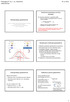 Psihologija UL,. st., Statistično 5.. Ocenjevanje araetrov Univerza v Ljubljani, ilozofska fakulteta, Oddelek za sihologijo Študij rve stonje Psihologija. seester, redet Statistično Izr. rof. dr. Anja
Psihologija UL,. st., Statistično 5.. Ocenjevanje araetrov Univerza v Ljubljani, ilozofska fakulteta, Oddelek za sihologijo Študij rve stonje Psihologija. seester, redet Statistično Izr. rof. dr. Anja
Delo z datotekami v C#
 Delo z datotekami v C# Srečo Uranič 2 KAZALO Datoteke... 3 Kaj je datoteka... 3 Branje in pisanje na tekstovne datoteke... 4 Ustvarimo datoteko... 4 Pisanje na datoteko... 8 Branje tekstovnih datotek...
Delo z datotekami v C# Srečo Uranič 2 KAZALO Datoteke... 3 Kaj je datoteka... 3 Branje in pisanje na tekstovne datoteke... 4 Ustvarimo datoteko... 4 Pisanje na datoteko... 8 Branje tekstovnih datotek...
Po vrsti z leve proti desni so obrazi Blaž, Erik, Dane, Andrej, Andraž, Bor.
 Rešitve 8. in 9. razred 1. naloga Po vrsti z leve proti desni so obrazi Blaž, Erik, Dane, Andrej, Andraž, Bor. Zadnja izjava nam pove, da sta plešasta Dane in Erik. Predzadnja pa, da imata Dane in Bor
Rešitve 8. in 9. razred 1. naloga Po vrsti z leve proti desni so obrazi Blaž, Erik, Dane, Andrej, Andraž, Bor. Zadnja izjava nam pove, da sta plešasta Dane in Erik. Predzadnja pa, da imata Dane in Bor
Analiza naravne svetlobe
 Analiza naravne svetlobe Analizirana je naravna svetloba v treh prostorih: bivalni prostor v kleti (1), bivalni prostor v pritličju (2) ter otroška soba v mansardi (3). Analize so narejene s programom
Analiza naravne svetlobe Analizirana je naravna svetloba v treh prostorih: bivalni prostor v kleti (1), bivalni prostor v pritličju (2) ter otroška soba v mansardi (3). Analize so narejene s programom
Računalništvo in informatika (vaje)
 EKONOMSKA GIMNAZIJA Komenskega 4, Kranj 04-20 10 600 SREDNJA POKLICNA IN STROKOVNA ŠOLA C. Staneta Žagarja 33, Kranj 04-20 10 620 Računalništvo in informatika (vaje) Pripravila: Tomo Grahek, Marjeta Barbo
EKONOMSKA GIMNAZIJA Komenskega 4, Kranj 04-20 10 600 SREDNJA POKLICNA IN STROKOVNA ŠOLA C. Staneta Žagarja 33, Kranj 04-20 10 620 Računalništvo in informatika (vaje) Pripravila: Tomo Grahek, Marjeta Barbo
B-panel. C-panel. S-panel. Osnovni enobarvni paneli. Zasteklitve. strani strani strani
 Zgodba vaše hiše B-panel strani 8-11 Osnovni enobarvni 3020 3021 3023 paneli 3040 3041 Zasteklitve C-panel strani 12-20 S-panel strani 26-33 1012 1010 1013 2090 2091 1022 1023 1021 2020 1040 1041 1042
Zgodba vaše hiše B-panel strani 8-11 Osnovni enobarvni 3020 3021 3023 paneli 3040 3041 Zasteklitve C-panel strani 12-20 S-panel strani 26-33 1012 1010 1013 2090 2091 1022 1023 1021 2020 1040 1041 1042
Državni izpitni center. Osnovna raven MATEMATIKA. Izpitna pola 1. Torek, 26. avgust 2008 / 120 minut
 Š i f r a k a n d i d a t a : Državni izpitni center *M0840* JESENSKI IZPITNI ROK Osnovna raven MATEMATIKA Izpitna pola Torek, 6. avgust 008 / 0 minut Dovoljeno gradivo in pripomočki: Kandidat prinese
Š i f r a k a n d i d a t a : Državni izpitni center *M0840* JESENSKI IZPITNI ROK Osnovna raven MATEMATIKA Izpitna pola Torek, 6. avgust 008 / 0 minut Dovoljeno gradivo in pripomočki: Kandidat prinese
Datotečni (zbirčni) sistem - File Management System
 1 Datotečni (zbirčni) sistem - File Management System OS upravlja tudi z datotekami (file management) - datotečni sistem omogoča, da uporabnik oz. program dela z datotekami kot z logičnimi bloki, namesto
1 Datotečni (zbirčni) sistem - File Management System OS upravlja tudi z datotekami (file management) - datotečni sistem omogoča, da uporabnik oz. program dela z datotekami kot z logičnimi bloki, namesto
MIFID_FORMS_LIST_SLV
 MIFID_FORMS_LIST_SLV Obrazec: Nalog za dvig finančnih sredstev Obrazec: Nalog za prenos denarja Obrazec: Naročilo za prevod denarja v okviru družbe Obrazec: Dopolnitve in spremembe kontaktnih podatkov
MIFID_FORMS_LIST_SLV Obrazec: Nalog za dvig finančnih sredstev Obrazec: Nalog za prenos denarja Obrazec: Naročilo za prevod denarja v okviru družbe Obrazec: Dopolnitve in spremembe kontaktnih podatkov
POŠTA SLOVENIJE d. o. o MARIBOR NAVODILA ZA DELO Z APLIKACIJO. espremnica
 POŠTA SLOVENIJE d. o. o. 2500 MARIBOR NAVODILA ZA DELO Z APLIKACIJO espremnica Maribor, 12. september 2018 1. UVOD... 4 2. NAMESTITEV APLIKACIJE... 4 2.1 Zahteve za strojno in programsko opremo... 4 2.2
POŠTA SLOVENIJE d. o. o. 2500 MARIBOR NAVODILA ZA DELO Z APLIKACIJO espremnica Maribor, 12. september 2018 1. UVOD... 4 2. NAMESTITEV APLIKACIJE... 4 2.1 Zahteve za strojno in programsko opremo... 4 2.2
POROČILO PRAKTIČNEGA IZOBRAŽEVANJA
 UNIVERZA V MARIBORU FAKULTETA ZA ELEKTROTEHNIKO, RAČUNALNIŠTVO IN INFORMATIKO VISOKOŠOLSKI STROKOVNI ŠTUDIJ Računalništvo in informacijske tehnologije POROČILO PRAKTIČNEGA IZOBRAŽEVANJA v Tom88 d.o.o.
UNIVERZA V MARIBORU FAKULTETA ZA ELEKTROTEHNIKO, RAČUNALNIŠTVO IN INFORMATIKO VISOKOŠOLSKI STROKOVNI ŠTUDIJ Računalništvo in informacijske tehnologije POROČILO PRAKTIČNEGA IZOBRAŽEVANJA v Tom88 d.o.o.
Prodaja, servis, svetovanje za KRIO SAVNO in izvajanje KRIO TERAPIJE CRYO SAUNA SPACE CABIN BY CRYOMED
 Prodaja, servis, svetovanje za KRIO SAVNO in izvajanje KRIO TERAPIJE CRYO SAUNA SPACE CABIN BY CRYOMED Zakaj naše Krio savne? Cryomed je vodilni proizvajalec Krio savn na svetu. Krio savne proizvajajo
Prodaja, servis, svetovanje za KRIO SAVNO in izvajanje KRIO TERAPIJE CRYO SAUNA SPACE CABIN BY CRYOMED Zakaj naše Krio savne? Cryomed je vodilni proizvajalec Krio savn na svetu. Krio savne proizvajajo
POŠTA SLOVENIJE d. o. o MARIBOR NAVODILA ZA DELO Z WEB APLIKACIJO POŠTNO OKENCE PRI VAS
 POŠTA SLOVENIJE d. o. o. 2500 MARIBOR NAVODILA ZA DELO Z WEB APLIKACIJO POŠTNO OKENCE PRI VAS Maribor, 28. marec 2014 1. UVOD... 4 2. NAMESTITEV APLIKACIJE... 4 2.1 Zahteve za strojno in programsko opremo...
POŠTA SLOVENIJE d. o. o. 2500 MARIBOR NAVODILA ZA DELO Z WEB APLIKACIJO POŠTNO OKENCE PRI VAS Maribor, 28. marec 2014 1. UVOD... 4 2. NAMESTITEV APLIKACIJE... 4 2.1 Zahteve za strojno in programsko opremo...
Ocena požarnih nevarnosti, tveganj, ogroženosti in obremenitev. Ciril Tomše VKGČ II. stopnje
 Ocena požarnih nevarnosti, tveganj, ogroženosti in obremenitev Ciril Tomše VKGČ II. stopnje Vsebina Vsebina predavanja Uvod Ocena požarne obremenitve Metodologija za ugotavljanje ocene požarne ogroženosti
Ocena požarnih nevarnosti, tveganj, ogroženosti in obremenitev Ciril Tomše VKGČ II. stopnje Vsebina Vsebina predavanja Uvod Ocena požarne obremenitve Metodologija za ugotavljanje ocene požarne ogroženosti
LEKSIKOGRAFOVI ZAPISKI O KORPUSNEM SLOVARJU
 František Čermák Filozofska fakulteta Karlove univerze v Pragi Inštitut za češki nacionalni korpus UDK 811.162.3 374.81 LEKSIKOGRAFOVI ZAPISKI O KORPUSNEM SLOVARJU V prispevku skušamo izpostaviti nekatere
František Čermák Filozofska fakulteta Karlove univerze v Pragi Inštitut za češki nacionalni korpus UDK 811.162.3 374.81 LEKSIKOGRAFOVI ZAPISKI O KORPUSNEM SLOVARJU V prispevku skušamo izpostaviti nekatere
Cone 1 & 2, 21 & 7 Razsvetljava
 7 Razsvetljava Kompaktne svetilke v kovinskem ohišju Z elektronsko vžigno napravo Izvedba z eno, dvema ali tremi sjalkami Način montaže viseča svetilka stenska svetilka vgradna svetilka Ohišje iz kvalitetne
7 Razsvetljava Kompaktne svetilke v kovinskem ohišju Z elektronsko vžigno napravo Izvedba z eno, dvema ali tremi sjalkami Način montaže viseča svetilka stenska svetilka vgradna svetilka Ohišje iz kvalitetne
Skripta za Programiranje 2 Rekurzija Delo z datotekami
 Gregor Jerše Matija Lokar Skripta za Programiranje 2 Rekurzija Delo z datotekami Višja šola Program Informatika 2 kazalo KAZALO... 2 REKURZIJA... 3 REKURZIJA... 3 Kaj rekurzija je... 3 ZGLEDI... 8 Vsota
Gregor Jerše Matija Lokar Skripta za Programiranje 2 Rekurzija Delo z datotekami Višja šola Program Informatika 2 kazalo KAZALO... 2 REKURZIJA... 3 REKURZIJA... 3 Kaj rekurzija je... 3 ZGLEDI... 8 Vsota
Programski jeziki. Od problema do programa. Od problema do programa
 Programski jeziki Od problema do programa Od problema do programa Problem Algoritem (postopek reševanja problema) Zapis v programskem jeziku uporaba ukazov, ki jih znamo izvesti Prevajanje v obliko, ki
Programski jeziki Od problema do programa Od problema do programa Problem Algoritem (postopek reševanja problema) Zapis v programskem jeziku uporaba ukazov, ki jih znamo izvesti Prevajanje v obliko, ki
SPALNICE.
 SPALNICE www.iles.si SPALNICE LUNA. MIREN SPANEC POD ZVEZDAMI. ZAKAJ IZBRATI ILES? SLOVENSKA KAKOVOST TRADICIJA ODLIČEN SERVIS SODOBNOST FUNKCIONALNOST PRILAGODLJIVOST 01/ LARIX Že 60 let ustvarjamo z
SPALNICE www.iles.si SPALNICE LUNA. MIREN SPANEC POD ZVEZDAMI. ZAKAJ IZBRATI ILES? SLOVENSKA KAKOVOST TRADICIJA ODLIČEN SERVIS SODOBNOST FUNKCIONALNOST PRILAGODLJIVOST 01/ LARIX Že 60 let ustvarjamo z
Knjiga prejetih računov
 Navodila za uporabo SAOPprac Knjiga prejetih računov SAOP d.o.o. PRAC 1 Vsebina SAOP knjiga prejetih računov 8 O programu 8 Glavno programsko okno 9 Zagon programa 9 Nastavitve 11 Nastavitve programa (Alt
Navodila za uporabo SAOPprac Knjiga prejetih računov SAOP d.o.o. PRAC 1 Vsebina SAOP knjiga prejetih računov 8 O programu 8 Glavno programsko okno 9 Zagon programa 9 Nastavitve 11 Nastavitve programa (Alt
Navodila za vnos in kontrolo podatkov iz letnih poročil na poenotenih obrazcih gospodarskih družb v Excelovo preglednico
 AJPES Agencija Republike Slovenije za javnopravne evidence in storitve Navodila za vnos in kontrolo podatkov iz letnih poročil na poenotenih obrazcih gospodarskih družb v Excelovo preglednico Uvod Excelova
AJPES Agencija Republike Slovenije za javnopravne evidence in storitve Navodila za vnos in kontrolo podatkov iz letnih poročil na poenotenih obrazcih gospodarskih družb v Excelovo preglednico Uvod Excelova
VODNIK ZA ČLANE-IZDAJATELJE
 VODNIK ZA ČLANE-IZDAJATELJE KDD Centralna klirinško depotna družba d.d. Podatki o dokumentu Ime Vodnik za člane izdajatelje Klasifikacijska oznaka 700 Status Veljaven Verzija 3.2 Skrbnik dokumenta Natalija
VODNIK ZA ČLANE-IZDAJATELJE KDD Centralna klirinško depotna družba d.d. Podatki o dokumentu Ime Vodnik za člane izdajatelje Klasifikacijska oznaka 700 Status Veljaven Verzija 3.2 Skrbnik dokumenta Natalija
1 GIF Animator. 1.1 Opis programa Lastnosti zmogljivosti programa. Active GIF Creator 2.18 je program za obdelavo GIF datotek.
 1 GIF Animator 1.1 Opis programa Active GIF Creator 2.18 je program za obdelavo GIF datotek. 1.1.1 Lastnosti zmogljivosti programa Izdelava animiranih GIFov iz niza datotek BMP, JPEG, ICO, PCX, Adobe Photoshop
1 GIF Animator 1.1 Opis programa Active GIF Creator 2.18 je program za obdelavo GIF datotek. 1.1.1 Lastnosti zmogljivosti programa Izdelava animiranih GIFov iz niza datotek BMP, JPEG, ICO, PCX, Adobe Photoshop
FM52 - AD208 - AD278 - AD297
 FM52 - AD208 - AD278 - AD297 Dálkové ovládání s prostorovým čidlem Upravljalna enota s sobnim tipalom 94863103-04 1 Přehled 1 Opis Připojení dálkového ovládání umožňuje z místa jeho instalace řídit následující
FM52 - AD208 - AD278 - AD297 Dálkové ovládání s prostorovým čidlem Upravljalna enota s sobnim tipalom 94863103-04 1 Přehled 1 Opis Připojení dálkového ovládání umožňuje z místa jeho instalace řídit následující
Inventura v osnovnih sredstvih
 Inventura v osnovnih sredstvih SAOP računalništvo Cesta Goriške fronte 46 5290 Šempeter pri Gorici Slovenija Tel.: 05 393 40 00 Fax: 05 393 81 36 Spletna stran: http://www.saop.si 1. 2. 2 0 1 3 I n v e
Inventura v osnovnih sredstvih SAOP računalništvo Cesta Goriške fronte 46 5290 Šempeter pri Gorici Slovenija Tel.: 05 393 40 00 Fax: 05 393 81 36 Spletna stran: http://www.saop.si 1. 2. 2 0 1 3 I n v e
Nokia E Priročnik za uporabo Izdaja
 Nokia E5 00 - Priročnik za uporabo 1.1. Izdaja 2 Vsebina Vsebina Varnost 6 O vaši napravi 6 Omrežne storitve 8 O digitalnih pravicah 8 Odstranjevanje baterije 9 Hitri začetek 10 Tipke in deli 10 Vstavljanje
Nokia E5 00 - Priročnik za uporabo 1.1. Izdaja 2 Vsebina Vsebina Varnost 6 O vaši napravi 6 Omrežne storitve 8 O digitalnih pravicah 8 Odstranjevanje baterije 9 Hitri začetek 10 Tipke in deli 10 Vstavljanje
PRIROČNIK CELOSTNE GRAFIČNE PODOBE
 PRIROČNIK CELOSTNE GRAFIČNE PODOBE IZDAJATELJ: Državna volilna komisija, zanjo Dušan Vučko AVTORICA: Tanja Užmah, Akademija za likovno umetnost in oblikovanje, Univerza v Ljubljani MENTOR: izr. prof. Boštjan
PRIROČNIK CELOSTNE GRAFIČNE PODOBE IZDAJATELJ: Državna volilna komisija, zanjo Dušan Vučko AVTORICA: Tanja Užmah, Akademija za likovno umetnost in oblikovanje, Univerza v Ljubljani MENTOR: izr. prof. Boštjan
AccountingBox / spremembe in dodatki
 06.09.2018 AccountingBox / spremembe in dodatki KNJIGA POŠTE 1. Za uporabnike SAOP icenter/minimax se lahko po novem zbirnik obdelanih računov pošlje dvakrat dnevno (ob 7:00 in 14:00) Pozor! Zahtevek za
06.09.2018 AccountingBox / spremembe in dodatki KNJIGA POŠTE 1. Za uporabnike SAOP icenter/minimax se lahko po novem zbirnik obdelanih računov pošlje dvakrat dnevno (ob 7:00 in 14:00) Pozor! Zahtevek za
MATEMATIKA PRIPRAVA NA NACIONALNO PREVERJANJE ZNANJA. Jana Draksler in Marjana Robič
 MATEMATIKA 6+ PRIPRAVA NA NACIONALNO PREVERJANJE ZNANJA Jana Draksler in Marjana Robič ZBIRKA ZNAM ZA VEČ MATEMATIKA 6+ Zbirka nalog za nacionalno preverjanje znanja Avtorici: Jana Draksler in Marjana
MATEMATIKA 6+ PRIPRAVA NA NACIONALNO PREVERJANJE ZNANJA Jana Draksler in Marjana Robič ZBIRKA ZNAM ZA VEČ MATEMATIKA 6+ Zbirka nalog za nacionalno preverjanje znanja Avtorici: Jana Draksler in Marjana
Firmar 14. Uporabniški priročnik. ArtSoft Ljubo Brglez s.p. Poslovna programska oprema
 Firmar 14 Poslovna programska oprema Uporabniški priročnik www.firmar.si ArtSoft Ljubo Brglez s.p. www.artsoft.si info@artsoft.si Kazalo Licenčna pogodba... 9 O poslovnem programu Firmar... 13 1. Osnovna
Firmar 14 Poslovna programska oprema Uporabniški priročnik www.firmar.si ArtSoft Ljubo Brglez s.p. www.artsoft.si info@artsoft.si Kazalo Licenčna pogodba... 9 O poslovnem programu Firmar... 13 1. Osnovna
PRILOGA ŠT. 1: Gasilski znak
 PRILOGA ŠT. 1: Gasilski znak STATUT GASILSKE ZVEZE SLOVENIJE Gasilski znak je gasilska elada. Za elado sta prekrižani z leve bakla, z desne gasilska sekirica. PRILOGA ŠT. 2: Gasilski grb Gasilski grb je
PRILOGA ŠT. 1: Gasilski znak STATUT GASILSKE ZVEZE SLOVENIJE Gasilski znak je gasilska elada. Za elado sta prekrižani z leve bakla, z desne gasilska sekirica. PRILOGA ŠT. 2: Gasilski grb Gasilski grb je
Edge. Touring Priročnik za uporabo. Junij _0B Natisnjeno na Tajvanu
 Edge Touring Priročnik za uporabo Junij 2013 190-01605-43_0B Natisnjeno na Tajvanu Vse pravice pridržane. V skladu z zakoni o avtorskih pravicah tega priročnika ni dovoljeno kopirati, v celoti ali delno,
Edge Touring Priročnik za uporabo Junij 2013 190-01605-43_0B Natisnjeno na Tajvanu Vse pravice pridržane. V skladu z zakoni o avtorskih pravicah tega priročnika ni dovoljeno kopirati, v celoti ali delno,
COBISS3/Elektronski viri V
 COBISS3/Elektronski viri V6.12-00 Priročnik za uporabnike IZUM, 2017 COBISS, COMARC, COBIB, COLIB, IZUM so zaščitene znamke v lasti javnega zavoda IZUM. Oracle in Java sta zaščiteni blagovni znamki družbe
COBISS3/Elektronski viri V6.12-00 Priročnik za uporabnike IZUM, 2017 COBISS, COMARC, COBIB, COLIB, IZUM so zaščitene znamke v lasti javnega zavoda IZUM. Oracle in Java sta zaščiteni blagovni znamki družbe
only Service Digitalni tahograf DTCO 1381 Release Navodila za uporabo podjetje & voznik DTCO SmartLink (Opcija)
 Digitalni tahograf DTCO 1381 Release 2.0 2.1 Navodila za uporabo podjetje & voznik only www.dtco.vdo.com DTCO SmartLink (Opcija) Service Imprint Spoštovani uporabnik, digitalni tahograf DTCO 1381 je s
Digitalni tahograf DTCO 1381 Release 2.0 2.1 Navodila za uporabo podjetje & voznik only www.dtco.vdo.com DTCO SmartLink (Opcija) Service Imprint Spoštovani uporabnik, digitalni tahograf DTCO 1381 je s
Navodila za uporabo. Za upravljavca. Navodila za uporabo. calormatic 370. Sobni regulator temperature
 Navodila za uporabo Za upravljavca Navodila za uporabo calormatic 370 Sobni regulator temperature SI Kazalo Kazalo 1 Napotki k navodilom za uporabo... 3 1.1 Upoštevajte pripadajočo dokumentacijo... 3 1.2
Navodila za uporabo Za upravljavca Navodila za uporabo calormatic 370 Sobni regulator temperature SI Kazalo Kazalo 1 Napotki k navodilom za uporabo... 3 1.1 Upoštevajte pripadajočo dokumentacijo... 3 1.2
HP DeskJet 2130 All-in-One series
 HP DeskJet 2130 All-in-One series Kazalo 1 HP DeskJet 2130 series Pomoč... 1 2 Začetek... 3 Deli tiskalnika... 4 Funkcije nadzorne plošče... 5 Lučke stanja... 6 Nalaganje medijev... 10 Polaganje izvirnika
HP DeskJet 2130 All-in-One series Kazalo 1 HP DeskJet 2130 series Pomoč... 1 2 Začetek... 3 Deli tiskalnika... 4 Funkcije nadzorne plošče... 5 Lučke stanja... 6 Nalaganje medijev... 10 Polaganje izvirnika
Uporabniški priročnik
 P7 Uporabniški priročnik Vsebina Uvod Prvi koraki 2 Hiter pregled telefona 3 Polnjenje baterije 5 Vklop ali izklop telefona 5 Zaklepanje in odklepanje zaslona 7 Spoznajte začetni zaslon 8 Uporaba okna
P7 Uporabniški priročnik Vsebina Uvod Prvi koraki 2 Hiter pregled telefona 3 Polnjenje baterije 5 Vklop ali izklop telefona 5 Zaklepanje in odklepanje zaslona 7 Spoznajte začetni zaslon 8 Uporaba okna
Navodilo za uporabo 1. del digitalnega prenosnega telefona
 Navodilo za uporabo 1. del digitalnega prenosnega telefona Prenosni telefon Preden začnete uporabljati to opremo, pozorno in v celoti preberite to navodilo (1. in 2. del). Vsebina Prvi koraki... 1 Vaš
Navodilo za uporabo 1. del digitalnega prenosnega telefona Prenosni telefon Preden začnete uporabljati to opremo, pozorno in v celoti preberite to navodilo (1. in 2. del). Vsebina Prvi koraki... 1 Vaš
Češki izdelek. Zložljive stopnice ARISTO, LUSSO, KOMBO in VERTICALE
 Češki izdelek Zložljive stopnice RISTO, LUSSO, KOMO in VERTICLE Protipožarne zložljive stopnice risto PP Za pasivne hiše Protipožarne zložljive stopnice Kombo PP Za pasivne hiše Protipožarne zložljive
Češki izdelek Zložljive stopnice RISTO, LUSSO, KOMO in VERTICLE Protipožarne zložljive stopnice risto PP Za pasivne hiše Protipožarne zložljive stopnice Kombo PP Za pasivne hiše Protipožarne zložljive
Uporabniški priročnik. Kosovni management. Hermes d.o.o. Prušnikova Ljubljana-Šentvid.
 Uporabniški priročnik Hermes d.o.o. Prušnikova 2 1210 LjubljanaŠentvid www.hermes2.net info@hermes2.net 1. Opis 3 1.1 Kosovni Management... 3 1.2 Odklepanje... 3 2. Razširitveni moduli 3 3. Nastavitve
Uporabniški priročnik Hermes d.o.o. Prušnikova 2 1210 LjubljanaŠentvid www.hermes2.net info@hermes2.net 1. Opis 3 1.1 Kosovni Management... 3 1.2 Odklepanje... 3 2. Razširitveni moduli 3 3. Nastavitve
3D SKENIRANJE in 3D TISKANJE
 3D SKENIRANJE in 3D TISKANJE Tehnologija 3D skeniranja 3D skeniranje je postopek digitalnega zajemanja oblike modela, na osnovi katerih se izrišejo površine modela, kar znatno prispeva k hitrejšemu modeliranju.
3D SKENIRANJE in 3D TISKANJE Tehnologija 3D skeniranja 3D skeniranje je postopek digitalnega zajemanja oblike modela, na osnovi katerih se izrišejo površine modela, kar znatno prispeva k hitrejšemu modeliranju.
Okolje Okna 2000NT (Windows 2000NT) se pri običajnih nastavitvah računalnika aktivira ob vklopu računalnika.
 UVOD: Okolje Okna 2000NT UVOD: Okolje Okna 2000NT Novi pojmi: okno program Raziskovalec (Windows Explorer) datoteka mapa nastavitve v programu Nadzorna plošča 0.1 Uvod v okolje Okna 2000NT Okolje Okna
UVOD: Okolje Okna 2000NT UVOD: Okolje Okna 2000NT Novi pojmi: okno program Raziskovalec (Windows Explorer) datoteka mapa nastavitve v programu Nadzorna plošča 0.1 Uvod v okolje Okna 2000NT Okolje Okna
POŠTA SLOVENIJE d. o. o MARIBOR SPLOŠNI POGOJI IZVAJANJA DRUGIH POŠTNIH STORITEV
 POŠTA SLOVENIJE d. o. o. 2500 MARIBOR SPLOŠNI POGOJI IZVAJANJA DRUGIH POŠTNIH STORITEV Maribor, maj 2018 VSEBINA STRAN I. SPLOŠNE DOLOČBE 5 vsebina 5 izvajanje drugih poštnih storitev 5 pojmi 6 II. PODATKI
POŠTA SLOVENIJE d. o. o. 2500 MARIBOR SPLOŠNI POGOJI IZVAJANJA DRUGIH POŠTNIH STORITEV Maribor, maj 2018 VSEBINA STRAN I. SPLOŠNE DOLOČBE 5 vsebina 5 izvajanje drugih poštnih storitev 5 pojmi 6 II. PODATKI
V naši mešalnici barv mešamo barve sledečih proizvajalcev: JUB
 Pred več kot 25 leti smo uredili prvo mešalnico barv. To je bila prva mešalnica barv v Mariboru, kjer si je lahko vsakdo naročil mešanje barve po svoji želji. Proizvajalci barv takrat za barvanje notranjih
Pred več kot 25 leti smo uredili prvo mešalnico barv. To je bila prva mešalnica barv v Mariboru, kjer si je lahko vsakdo naročil mešanje barve po svoji želji. Proizvajalci barv takrat za barvanje notranjih
KP500 Navodila za uporabo
 Del vsebine v tem priročniku se lahko razlikuje od vašega telefona, odvisno od programske opreme telefona ali ponudnika storitev. KP500 Navodila za uporabo Čestitamo vam ob nakupu naprednega in kompaktnega
Del vsebine v tem priročniku se lahko razlikuje od vašega telefona, odvisno od programske opreme telefona ali ponudnika storitev. KP500 Navodila za uporabo Čestitamo vam ob nakupu naprednega in kompaktnega
1. MOJ UVOD 2. PO ČEM SE RAZLIKUJEJO PISCI? 3. PO KATEREM VZORCU PISATI BESEDILO? 7. TEMATIKA 4. TEHNIKE PISANJA 5. MELODIJA ALI BESEDILO?
 » « Stran 3 1. MOJ UVOD 2. PO ČEM SE RAZLIKUJEJO PISCI? Stran 10 3. PO KATEREM VZORCU PISATI BESEDILO? Stran 12 4. TEHNIKE PISANJA Stran 13 5. MELODIJA ALI BESEDILO? Stran 15 6. KLJUČNI ELEMENTI KVALITETNEGA
» « Stran 3 1. MOJ UVOD 2. PO ČEM SE RAZLIKUJEJO PISCI? Stran 10 3. PO KATEREM VZORCU PISATI BESEDILO? Stran 12 4. TEHNIKE PISANJA Stran 13 5. MELODIJA ALI BESEDILO? Stran 15 6. KLJUČNI ELEMENTI KVALITETNEGA
5. Naslov za korespondenco, če ni isti kot stalni:
 Dotazník pro účely posouzení žádosti o poskytnutí peněžité pomoci obětem trestné činnosti dle zákona č. 209/1997 Sb., o poskytnutí peněžité pomoci obětem trestné činnosti a o změně a doplnění některých
Dotazník pro účely posouzení žádosti o poskytnutí peněžité pomoci obětem trestné činnosti dle zákona č. 209/1997 Sb., o poskytnutí peněžité pomoci obětem trestné činnosti a o změně a doplnění některých
Uporabniški priročnik
 Merilnik dolžine kablov SeeSnake CountPlus Tools For The Professional Splošne varnostne informacije OPOZORILO Pred uporabo naprave pozorno preberite ta uporabniški priročnik. Nerazumevanje in neupoštevanje
Merilnik dolžine kablov SeeSnake CountPlus Tools For The Professional Splošne varnostne informacije OPOZORILO Pred uporabo naprave pozorno preberite ta uporabniški priročnik. Nerazumevanje in neupoštevanje
CS Návod k použití 2 Chladnička s mrazničkou SL Navodila za uporabo 19 Hladilnik z zamrzovalnikom S53620CSW2
 CS Návod k použití 2 Chladnička s mrazničkou SL Navodila za uporabo 19 Hladilnik z zamrzovalnikom S53620CSW2 2 OBSAH 1. BEZPEČNOSTNÍ INFORMACE... 3 2. BEZPEČNOSTNÍ POKYNY...4 3. POPIS SPOTŘEBIČE...6 4.
CS Návod k použití 2 Chladnička s mrazničkou SL Navodila za uporabo 19 Hladilnik z zamrzovalnikom S53620CSW2 2 OBSAH 1. BEZPEČNOSTNÍ INFORMACE... 3 2. BEZPEČNOSTNÍ POKYNY...4 3. POPIS SPOTŘEBIČE...6 4.
SM-G928F. Navodila za uporabo
 SM-G928F Navodila za uporabo Slovenian. 08/2015. Rev.1.0 www.samsung.com Vsebina Osnove 4 Preberi najprej 5 Vsebina paketa 6 Postavitev naprave 8 Baterija 14 Kartica SIM ali USIM 16 Vklop ali izklop naprave
SM-G928F Navodila za uporabo Slovenian. 08/2015. Rev.1.0 www.samsung.com Vsebina Osnove 4 Preberi najprej 5 Vsebina paketa 6 Postavitev naprave 8 Baterija 14 Kartica SIM ali USIM 16 Vklop ali izklop naprave
H3 Join UŽIVATELSKÁ PŘÍRUČKA...3 NAVODILA ZA UPORABO... 22
 H3 Join UŽIVATELSKÁ PŘÍRUČKA...3 NAVODILA ZA UPORABO....... 22 1 CZ SLO Tlačítko pro vytvoření / Tipka za 1 přijetí hovoru 1 vzpostavitev/prevzem klica Tipka za vklop/izklop, 2 On/Off tlačítko 2 prekinitev/zavrnitev
H3 Join UŽIVATELSKÁ PŘÍRUČKA...3 NAVODILA ZA UPORABO....... 22 1 CZ SLO Tlačítko pro vytvoření / Tipka za 1 přijetí hovoru 1 vzpostavitev/prevzem klica Tipka za vklop/izklop, 2 On/Off tlačítko 2 prekinitev/zavrnitev
START СТАРТ - POČETAK - START - ŠTART - ZAČNITE
 START СТАРТ - POČETAK - START - ŠTART - ZAČNITE BGR: Оптична мишка Microsoft HRV: Microsoft bežični miš CSY: Bezdrátová myš od společnosti Microsoft SKY: Bezdrôtová myš Microsoft SLV: Brezžična miška Microsoft
START СТАРТ - POČETAK - START - ŠTART - ZAČNITE BGR: Оптична мишка Microsoft HRV: Microsoft bežični miš CSY: Bezdrátová myš od společnosti Microsoft SKY: Bezdrôtová myš Microsoft SLV: Brezžična miška Microsoft
VSEBINA Upravljanje Splošni napotki. 1. Splošni napotki. 1.1 Spremljajoči dokumenti Navodila za uporabo WPM. 1.2 Varnostni napotki
 BEDIENUNG UND INSTALLATION OPERATION AND INSTALLATION UTILISATION ET INSTALLATION BEDIENING EN INSTALLATIE USO E INSTALLAZIONE OBSLUHA A INSTALACE OBSŁUGA I INSTALACJA KEZELÉS ÉS TELEPÍTÉS ЭКСПЛУАТАЦИЯ
BEDIENUNG UND INSTALLATION OPERATION AND INSTALLATION UTILISATION ET INSTALLATION BEDIENING EN INSTALLATIE USO E INSTALLAZIONE OBSLUHA A INSTALACE OBSŁUGA I INSTALACJA KEZELÉS ÉS TELEPÍTÉS ЭКСПЛУАТАЦИЯ
GT-I8260. Navodila za uporabo.
 GT-I8260 Navodila za uporabo www.samsung.com Več o teh navodilih Ta naprava ponuja visoko kakovostno mobilno komunikacijo in zabavo s pomočjo visokih standardov in tehnološkega znanja družbe Samsung. Ta
GT-I8260 Navodila za uporabo www.samsung.com Več o teh navodilih Ta naprava ponuja visoko kakovostno mobilno komunikacijo in zabavo s pomočjo visokih standardov in tehnološkega znanja družbe Samsung. Ta
HP DeskJet 1110 series
 HP DeskJet 1110 series Kazalo 1 HP DeskJet 1110 series Pomoč... 1 2 Začetek... 3 Deli tiskalnika... 4 Lučka gumba Power (Vklop/izklop)... 5 Nalaganje medijev... 6 Osnove papirja... 11 Odprite programsko
HP DeskJet 1110 series Kazalo 1 HP DeskJet 1110 series Pomoč... 1 2 Začetek... 3 Deli tiskalnika... 4 Lučka gumba Power (Vklop/izklop)... 5 Nalaganje medijev... 6 Osnove papirja... 11 Odprite programsko
TLS-300 TLS-350 Plus TLS-350R
 Priročnik št.: 577014-191 Pregled.: A Operator's Quick Help SLOVENIAN TLS-300 TLS-350 Plus TLS-350R Opomba Opomba: Ta navodila za uporabo so prevod originalna navodila za uporabo so napisana v angleščini.
Priročnik št.: 577014-191 Pregled.: A Operator's Quick Help SLOVENIAN TLS-300 TLS-350 Plus TLS-350R Opomba Opomba: Ta navodila za uporabo so prevod originalna navodila za uporabo so napisana v angleščini.
snažte umístit na slunném místě, bez převislých objektů. Místo musí být chráněné
 Návod na montáž a údržbu fóliovníku Navodila za sestavo 794113 - fóliovník Dim. 250x179x211 Splošna navodila Rastlinjak poskušajte postaviti na sončnem mestu, brez objektov, ki bi zakrivali sonce. Mesto
Návod na montáž a údržbu fóliovníku Navodila za sestavo 794113 - fóliovník Dim. 250x179x211 Splošna navodila Rastlinjak poskušajte postaviti na sončnem mestu, brez objektov, ki bi zakrivali sonce. Mesto
GT-I9195. Navodila za uporabo.
 GT-I9195 Navodila za uporabo www.samsung.com Več o teh navodilih Ta naprava ponuja visoko kakovostno mobilno komunikacijo in zabavo s pomočjo visokih standardov in tehnološkega znanja družbe Samsung. Ta
GT-I9195 Navodila za uporabo www.samsung.com Več o teh navodilih Ta naprava ponuja visoko kakovostno mobilno komunikacijo in zabavo s pomočjo visokih standardov in tehnološkega znanja družbe Samsung. Ta
Analiza informacijsko-komunikacijskih storitev za komunikacijo in trženje z elektronsko pošto in kratkimi sporočili SMS
 Univerza v Ljubljani Fakulteta za računalništvo in informatiko VISOKOŠOLSKI STROKOVNI ŠTUDIJ Diplomsko delo Analiza informacijsko-komunikacijskih storitev za komunikacijo in trženje z elektronsko pošto
Univerza v Ljubljani Fakulteta za računalništvo in informatiko VISOKOŠOLSKI STROKOVNI ŠTUDIJ Diplomsko delo Analiza informacijsko-komunikacijskih storitev za komunikacijo in trženje z elektronsko pošto
Priimek in ime: Vpisna številka: Letnik vaj Obkroži smer študija:
 Predmet: Skupina: Rok Točke: OPISNA GEOMETRIJA A 18.3.2003 Priimek in ime: Vpisna številka: Letnik vaj Obkroži smer študija: GRA GEO UNI VSŠ VKI Ocena: Poskus: 1. (20) f 1 je gorišče elipse, AB pa ena
Predmet: Skupina: Rok Točke: OPISNA GEOMETRIJA A 18.3.2003 Priimek in ime: Vpisna številka: Letnik vaj Obkroži smer študija: GRA GEO UNI VSŠ VKI Ocena: Poskus: 1. (20) f 1 je gorišče elipse, AB pa ena
RAČUNALNIŠKA PODPORA ROBOTSKI SENZORIKI
 UNIVERZA V MARIBORU FAKULTETA ZA ELEKTROTEHNIKO, RAČUNALNIŠTVO IN INFORMATIKO Urban Vidovič RAČUNALNIŠKA PODPORA ROBOTSKI SENZORIKI Diplomska naloga Maribor, junij 2009 I UNIVERZA V MARIBORU FAKULTETA
UNIVERZA V MARIBORU FAKULTETA ZA ELEKTROTEHNIKO, RAČUNALNIŠTVO IN INFORMATIKO Urban Vidovič RAČUNALNIŠKA PODPORA ROBOTSKI SENZORIKI Diplomska naloga Maribor, junij 2009 I UNIVERZA V MARIBORU FAKULTETA
[Praga, 29. julij 1920] Četrtek, pozneje. Da ne bo kakšnega dvoma, Milena:
![[Praga, 29. julij 1920] Četrtek, pozneje. Da ne bo kakšnega dvoma, Milena: [Praga, 29. julij 1920] Četrtek, pozneje. Da ne bo kakšnega dvoma, Milena:](/thumbs/78/78279871.jpg) 1 Si zdrava? Na sliki iz Neu Waldegga si očitno bolna, tam je gotovo podoba nekoliko pretirana, toda vendar le pretirana. Tvoje resnične fotografije še nimam. Na eni vidim mlado izbrano nežno negovano
1 Si zdrava? Na sliki iz Neu Waldegga si očitno bolna, tam je gotovo podoba nekoliko pretirana, toda vendar le pretirana. Tvoje resnične fotografije še nimam. Na eni vidim mlado izbrano nežno negovano
CENIK OSTALIH STORITEV
 Velja od. 4. 208 CENIK OSTALIH STORITEV Vrsta storitve z Telegram - notranji promet 7,20 5,906 Storitve na telegram - notranji promet Prednostno - telegram 7,20 5,906 LXx telegram* ter Cenik LX daril Obvestilo
Velja od. 4. 208 CENIK OSTALIH STORITEV Vrsta storitve z Telegram - notranji promet 7,20 5,906 Storitve na telegram - notranji promet Prednostno - telegram 7,20 5,906 LXx telegram* ter Cenik LX daril Obvestilo
 R NAGRADNA Igra KUPI IZDELKE ZA ŠOLO V VREDNOSTI 10 IN SODELUJ V NAGRADNI IGRI. POŠLJI SMS S KODO NA 4080 OD 3. 8. DO 3. 9. 2017 GLAVNA NAGRADA: DRUŽINSKI IZLET V GARDALAND 2. NAGRADA: 2 X ROLLJET NAHRBTNIK
R NAGRADNA Igra KUPI IZDELKE ZA ŠOLO V VREDNOSTI 10 IN SODELUJ V NAGRADNI IGRI. POŠLJI SMS S KODO NA 4080 OD 3. 8. DO 3. 9. 2017 GLAVNA NAGRADA: DRUŽINSKI IZLET V GARDALAND 2. NAGRADA: 2 X ROLLJET NAHRBTNIK
IBAN plačnika. Referenca plačnika. Janez Novak Maribor. Znesek ***14,71 Datum plačila EUR. Namen plačila SI
 TEHNIČNI STANDARD UNIVERZALNI PLAČILNI NALOG Obrazec Lepa cesta 10 2000 Maribor - potrdilo Ravn. z odpadki 04/2016 0040098579, 25.06.2016 Lepa cesta 10 ***14,71 2000 Maribor SI12 1084257451 Snaga d.o.o.
TEHNIČNI STANDARD UNIVERZALNI PLAČILNI NALOG Obrazec Lepa cesta 10 2000 Maribor - potrdilo Ravn. z odpadki 04/2016 0040098579, 25.06.2016 Lepa cesta 10 ***14,71 2000 Maribor SI12 1084257451 Snaga d.o.o.
LEIXEN VV-898 Kratka navodila - Quick Reference Guide
 LEIXEN VV-898 Kratka navodila - Quick Reference Guide Velikost: 118 x 79 x 37 mm Teža - 315 g 13,8 V DC-napajanje Moč oddajnika - High / Low Power (10W/4W) Poraba v pripravljenosti - Standby 78mA (save
LEIXEN VV-898 Kratka navodila - Quick Reference Guide Velikost: 118 x 79 x 37 mm Teža - 315 g 13,8 V DC-napajanje Moč oddajnika - High / Low Power (10W/4W) Poraba v pripravljenosti - Standby 78mA (save
Tiskalnik nalepk Brother P-touch 1005FB
 SLO - NAVODILO ZA NAMESTITEV IN UPORABO Št. izd. : 884700 www.conrad.si Tiskalnik nalepk Brother P-touch 1005FB 1 Uvod Z vašim tiskalnikom nalepk imate možnost ustvariti vrsto različnih nalepk za vsako
SLO - NAVODILO ZA NAMESTITEV IN UPORABO Št. izd. : 884700 www.conrad.si Tiskalnik nalepk Brother P-touch 1005FB 1 Uvod Z vašim tiskalnikom nalepk imate možnost ustvariti vrsto različnih nalepk za vsako
Navodiloza hitro uporabo. Koninklijke Philips Electronics N.V. pravice pridržane
 Navodiloza hitro uporabo 2011 Koninklijke Philips Electronics N.V. Vse pravice pridržane Uvod Čestitamo vam za nakup in dobrodošli pri Philipsu! Odstranjevanje dlak z uporabo svetlobe je eden izmed najbolj
Navodiloza hitro uporabo 2011 Koninklijke Philips Electronics N.V. Vse pravice pridržane Uvod Čestitamo vam za nakup in dobrodošli pri Philipsu! Odstranjevanje dlak z uporabo svetlobe je eden izmed najbolj
669 VLADIMIR VLADIMIR. (drama) Obstajajo okoliščine, v katerih lahko vsak človek postane nasilen. Miki (Mouse)
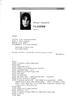 669 VLADIMIR Matjaž Zupančič VLADIMIR (drama) OSEBE: ALEŠ M., 21 let, trenutno brezposeln MAŠA T., 20 let, študentka MIKI B., 20 let, študent VLADIMIR D., 55 let, bivši varnostnik PROSTOR: STANOVANJE ČAS:
669 VLADIMIR Matjaž Zupančič VLADIMIR (drama) OSEBE: ALEŠ M., 21 let, trenutno brezposeln MAŠA T., 20 let, študentka MIKI B., 20 let, študent VLADIMIR D., 55 let, bivši varnostnik PROSTOR: STANOVANJE ČAS:
SM-G361F. Navodila za uporabo. Slovenian. 08/2015. Rev.1.0.
 SM-G361F Navodila za uporabo Slovenian. 08/2015. Rev.1.0 www.samsung.com Vsebina Preberi najprej Uvod 6 Vsebina paketa 7 Postavitev naprave 9 Uporaba kartice SIM ali USIM in baterije 14 Uporaba pomnilniške
SM-G361F Navodila za uporabo Slovenian. 08/2015. Rev.1.0 www.samsung.com Vsebina Preberi najprej Uvod 6 Vsebina paketa 7 Postavitev naprave 9 Uporaba kartice SIM ali USIM in baterije 14 Uporaba pomnilniške
PRIROČNIK O IZVAJANJU PROJEKTOV ZA UPRAVIČENCE 6. DEL INFORMIRANJE IN OBVEŠČANJE
 PRIROČNIK O IZVAJANJU PROJEKTOV ZA UPRAVIČENCE 6. DEL INFORMIRANJE IN OBVEŠČANJE Program sodelovanja Interreg V-A Slovenija-Avstrija v programskem obdobju 2014 2020 Verzija 2, julij 2017 Priročnik o izvajanju
PRIROČNIK O IZVAJANJU PROJEKTOV ZA UPRAVIČENCE 6. DEL INFORMIRANJE IN OBVEŠČANJE Program sodelovanja Interreg V-A Slovenija-Avstrija v programskem obdobju 2014 2020 Verzija 2, julij 2017 Priročnik o izvajanju
EGT6343 CS VARNÁ DESKA NÁVOD K POUŽITÍ 2 SL KUHALNA PLOŠČA NAVODILA ZA UPORABO 17
 EGT6343 CS VARNÁ DESKA NÁVOD K POUŽITÍ 2 SL KUHALNA PLOŠČA NAVODILA ZA UPORABO 17 2 OBSAH 1. BEZPEČNOSTNÍ INFORMACE... 3 2. BEZPEČNOSTNÍ POKYNY...4 3. POPIS SPOTŘEBIČE...7 4. DENNÍ POUŽÍVÁNÍ... 7 5. TIPY
EGT6343 CS VARNÁ DESKA NÁVOD K POUŽITÍ 2 SL KUHALNA PLOŠČA NAVODILA ZA UPORABO 17 2 OBSAH 1. BEZPEČNOSTNÍ INFORMACE... 3 2. BEZPEČNOSTNÍ POKYNY...4 3. POPIS SPOTŘEBIČE...7 4. DENNÍ POUŽÍVÁNÍ... 7 5. TIPY
Komunikacije v avtomatiki
 Univerza v Ljubljani Fakulteta za elektrotehniko Komunikacije v avtomatiki Podatkovno linijski sloj Stanislav Kovačič http://vision.fe.uni-lj.si 2013/14 Podatkovno linijski sloj Podatkovno linijski sloj
Univerza v Ljubljani Fakulteta za elektrotehniko Komunikacije v avtomatiki Podatkovno linijski sloj Stanislav Kovačič http://vision.fe.uni-lj.si 2013/14 Podatkovno linijski sloj Podatkovno linijski sloj
 2 3 4 5 8 9 10 12 112 13 14 17 18 19 20 4 5 8 9 21 4 1 3 5 6 7 2 24 25 26 27 28 30 31 Slog n karoserja Srednja všna strehe (H2) (n na voljo za zvedenke L4) Vsoka všna strehe (H3) (serjsko pr zvedenkah
2 3 4 5 8 9 10 12 112 13 14 17 18 19 20 4 5 8 9 21 4 1 3 5 6 7 2 24 25 26 27 28 30 31 Slog n karoserja Srednja všna strehe (H2) (n na voljo za zvedenke L4) Vsoka všna strehe (H3) (serjsko pr zvedenkah
UČNA URA: Spoznavanje prometnih znakov
 ČLAN La Prevention Routiere Internationale UČNA URA: Spoznavanje prometnih znakov Cilji: spoznavanje osnovnih skupin prometnih znakov, pomen posameznih prometnih znakov, spoznavanje različnih geometrijskih
ČLAN La Prevention Routiere Internationale UČNA URA: Spoznavanje prometnih znakov Cilji: spoznavanje osnovnih skupin prometnih znakov, pomen posameznih prometnih znakov, spoznavanje različnih geometrijskih
Avtoradio JVC KD DB65
 SLO NAVODILA ZA UPORABO IN MONTAŽO Kat. št.: 108 66 03 www.conrad.si NAVODILA ZA UPORABO Avtoradio JVC KD DB65 Kataloška št.: 108 66 03 KAZALO OKOLJU PRIJAZNO ODSTRANJEVANJE...3 IZDELEK Z LASERJEM...3
SLO NAVODILA ZA UPORABO IN MONTAŽO Kat. št.: 108 66 03 www.conrad.si NAVODILA ZA UPORABO Avtoradio JVC KD DB65 Kataloška št.: 108 66 03 KAZALO OKOLJU PRIJAZNO ODSTRANJEVANJE...3 IZDELEK Z LASERJEM...3
SM-A300FU. Navodila za uporabo. Slovenian. 12/2014. Rev.1.0.
 SM-A300FU Navodila za uporabo Slovenian. 12/2014. Rev.1.0 www.samsung.com Vsebina Preberi najprej Uvod 7 Vsebina paketa 8 Postavitev naprave 10 Uporaba kartice SIM ali USIM in baterije 15 Uporaba pomnilniške
SM-A300FU Navodila za uporabo Slovenian. 12/2014. Rev.1.0 www.samsung.com Vsebina Preberi najprej Uvod 7 Vsebina paketa 8 Postavitev naprave 10 Uporaba kartice SIM ali USIM in baterije 15 Uporaba pomnilniške
SEZNAM ŠOLSKIH POTREBŠČIN ZA 1. RAZRED SOLČAVA
 SEZNAM ŠOLSKIH POTREBŠČIN ZA 1. RAZRED KOLIČINA ŠOLSKI COPATI 1 ŠOLSKA TORBA, V NEJ PA 1 PERESNICA 1 SVINČNIK, TRDOTA HB 2 RADIRKA 1 ŠILČEK 1 KVALITETNE BARVICE 1 FLOMASTRI 1 ŠKARJE 1 LEPILO 1 ŠABLONA
SEZNAM ŠOLSKIH POTREBŠČIN ZA 1. RAZRED KOLIČINA ŠOLSKI COPATI 1 ŠOLSKA TORBA, V NEJ PA 1 PERESNICA 1 SVINČNIK, TRDOTA HB 2 RADIRKA 1 ŠILČEK 1 KVALITETNE BARVICE 1 FLOMASTRI 1 ŠKARJE 1 LEPILO 1 ŠABLONA
PONUDBA. 22,00 /kos. 5,20 /kos. KOŠARICA NA KOLESIH 38l. NAKUPOVALNA KOŠARICA 28l. NAKUPOVALNA KOŠARICA 20l
 Stranje pri Škocjanu 12 8275 Škocjan, Slovenija Tel.: +386 07 3081 812 www.topika.si PONUDBA Pripravil: Borut Zoran GSM: +386 41 696 270 Email: borut@topika.si KOŠARICA NA KOLESIH 38l Standardne barve
Stranje pri Škocjanu 12 8275 Škocjan, Slovenija Tel.: +386 07 3081 812 www.topika.si PONUDBA Pripravil: Borut Zoran GSM: +386 41 696 270 Email: borut@topika.si KOŠARICA NA KOLESIH 38l Standardne barve
BA 611 Dexaplan. Obsah. Úvod Použití ke stanovenému účelu... Strana 4 Rozsah dodávky... Strana 4 Vybavení... Strana 4 Technické údaje...
 Obsah Poplašné zařízení a volicí zařízení v nouzovém případě Poplašný a núdzový voliaci prístroj Naprava za klicanje v primeru alarma in klic v sili Pokyny pro obsluhu a bezpečnostní pokyny Pokyny pre
Obsah Poplašné zařízení a volicí zařízení v nouzovém případě Poplašný a núdzový voliaci prístroj Naprava za klicanje v primeru alarma in klic v sili Pokyny pro obsluhu a bezpečnostní pokyny Pokyny pre
INFORMACIJSKO-KOMUNIKACIJSKA PODPORA V PISARNI RAČUNALNIŠTVO IN INFORMATIKA MARKO KOMPARE TOMAŢ DULAR
 INFORMACIJSKO-KOMUNIKACIJSKA PODPORA V PISARNI RAČUNALNIŠTVO IN INFORMATIKA MARKO KOMPARE TOMAŢ DULAR Višješolski strokovni program: Učbenik: Poslovni sekretar Varstvo okolja in komunala Informacijsko-komunikacijska
INFORMACIJSKO-KOMUNIKACIJSKA PODPORA V PISARNI RAČUNALNIŠTVO IN INFORMATIKA MARKO KOMPARE TOMAŢ DULAR Višješolski strokovni program: Učbenik: Poslovni sekretar Varstvo okolja in komunala Informacijsko-komunikacijska
ZOFKA KVEDROVÁ (1878 1926) Recepce její tvorby ve 21. století. Národní knihovna ČR Slovanská knihovna
 Národní knihovna ČR Slovanská knihovna ZOFKA KVEDROVÁ (1878 1926) Recepce její tvorby ve 21. století Sestavily Doc. Dr. Jasna Honzak Jahič Doc. PhDr. Alenka Jensterle-Doležalová, CSc. Praha 2008 KATALOGIZACE
Národní knihovna ČR Slovanská knihovna ZOFKA KVEDROVÁ (1878 1926) Recepce její tvorby ve 21. století Sestavily Doc. Dr. Jasna Honzak Jahič Doc. PhDr. Alenka Jensterle-Doležalová, CSc. Praha 2008 KATALOGIZACE
